Как исправить в этой учетной записи не включена музыка iCloud — TechCult
Разное / / July 08, 2023
iCloud Music Library — это удобный способ защитить музыку с iPhone и синхронизировать ее на нескольких устройствах. Иногда, когда вы пытаетесь использовать Apple Music на своем iPhone, iPad или Mac, вы можете столкнуться с сообщением об ошибке, в котором говорится в этой учетной записи не включена функция iCloud Music. Это означает, что функция не включена для вашей учетной записи. У этой проблемы могут быть разные причины, поэтому в этом руководстве мы рассмотрим некоторые решения, которые помогут вам исправить ее на вашем устройстве Apple.

Оглавление
Как исправить в этой учетной записи не включена музыка iCloud
Если вы столкнулись с сообщением об ошибке, в котором говорится, что iCloud Music не включена, вам необходимо убедиться, что вы включили его, синхронизировав свою музыкальную библиотеку на своем устройстве. Если это не решит проблему, вы можете попробовать несколько решений по устранению неполадок. Вы можете найти эти исправления в руководстве ниже.
Быстрый ответ
Чтобы исправить эту учетную запись, в которой не включена музыка iCloud, выполните следующие действия:
1. в Приложение настроек на вашем устройстве и нажмите на Музыка.
2. Включите Синхронизировать библиотеку слайдер.
3. Нажать на Держи музыку, если вы не хотите удалять музыку.
В этой учетной записи не включена музыка iCloud: причины
Прежде чем мы приступим к решениям, давайте на минутку разберемся, почему возникает эта проблема. Пожалуйста, прочитайте следующие пункты, чтобы узнать о причинах:
- Временный сбой
- Проблема с сервером Apple
- Слабое сетевое соединение
- Устаревшее программное обеспечение
- Неверная дата и время
Метод 1: основные методы устранения неполадок
Ниже мы предоставили несколько решений, которые помогут вам решить эту проблему. Сначала рекомендуется начать с простых и основных методов. Если они не работают, вы можете перейти к альтернативным решениям. Обязательно внимательно прочитайте и следуйте инструкциям для достижения наилучших результатов.
1А. Перезагрузите iPhone
Если вы столкнетесь в этой учетной записи не включена музыка iCloud проблема, затем перезагрузите устройство, чтобы исправить временные ошибки и незначительные сбои, которые могут привести к этой проблеме. Это один из самых простых и основных методов, который вы можете выбрать. Чтобы узнать, как перезагрузить iPhone, прочитайте наше руководство по Как перезагрузить iPhone X.

1Б. Дождитесь времени работы сервера
Проблемы с серверами Apple также могут привести к в этой учетной записи не включена музыка iCloud проблема. Итак, в такой ситуации проверьте серверы. Вы можете перейти к их Состояние системы страницу, чтобы увидеть текущее состояние серверов.
Найдите музыку Apple, и если у нее есть зеленая точка рядом с ним это означает, что проблем нет. Но если точка красный или желтый по цвету то показывает, что есть перебои. Таким образом, в случае сбоев или когда серверы не работают, вы ничего не можете сделать, просто ждите, пока они вернутся в строй.

Читайте также:Как оплатить счет Apple Music на iPhone
1С. Обеспечьте стабильное сетевое соединение
Хорошее подключение к Интернету является обязательным, если вы хотите избежать в этой учетной записи не включена музыка iCloud проблема с айфоном. Итак, чтобы исправить слабое подключение к данным, прочитайте наше руководство по Как исправить медленный интернет на моем iPhone.

Способ 2: обновить iPhone
Устаревшая версия iOS на вашем устройстве также может вызвать эту проблему. Поэтому всегда обновляйте свой iPhone. Обновление iPhone до последней версии не только предотвращает такие проблемы, но и предлагает новые функции, смайлики и обновления безопасности. Прочитайте шаги, описанные ниже, чтобы обновить свой iPhone:
1. Сначала перейдите к Настройки приложение и нажмите на Общий вариант.

2. Затем нажмите на Обновление программного обеспечения.
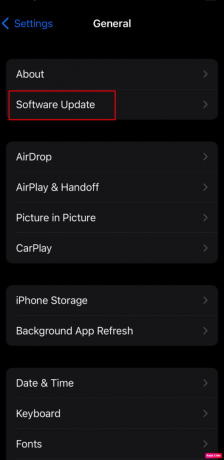
3. Затем нажмите на Загрузить и установить.
Способ 3: включить музыкальную библиотеку
Чтобы устранить это сообщение об ошибке, вам необходимо убедиться, что музыкальная библиотека включена на вашем устройстве. Чтобы узнать, как включить библиотеку, выполните следующие действия:
1. Сначала запустите Приложение настроек на вашем устройстве и нажмите на Музыка.

2. Затем включите Синхронизировать библиотеку слайдер.
3. Здесь вас спросят, хотите ли вы сохранить свою музыку или удалить ее во всплывающем сообщении. Итак, нажмите на Держи музыку, если вы не хотите удалять музыку.
Читайте также:20 лучших приложений для создания музыки для iPhone и iPad
Способ 4: изменить дату и время
Если вышеперечисленные способы у вас не сработали, то убедитесь, что на вашем устройстве установлены правильные настройки даты и времени. Ниже мы предоставили пошаговое руководство по этому методу, которое вы можете проверить и следовать.
1. Открыть общие настройки на вашем iPhone.
2. Теперь нажмите на Дата и время вариант, а затем включите Установить автоматически слайдер.

Способ 5: повторно войдите в свою учетную запись
Другой метод, который вы можете попробовать, это один. Вам просто нужно выйти из своей учетной записи, а затем снова войти, чтобы исправить в этой учетной записи не включена музыка iCloud проблема. Для этого выполните следующие шаги:
1. в Настройки приложение на вашем iPhone, коснитесь Идентификатор Apple ID и выберите Выход.
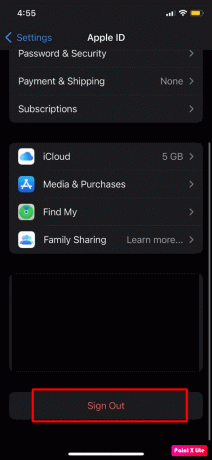
2. После этого с помощью того же идентификатор Apple ID войдите снова.
Способ 6: сброс настроек сети
Проблема, связанная с сетью, также может привести к появлению этого сообщения об ошибке. В этом случае попробуйте сбросить настройки сети на вашем iPhone. Перед выполнением шагов, описанных в этом методе, помните, что информация, относящаяся к сети, будет удалены с вашего iPhone, такие как сопряжение устройств Bluetooth, настройки мобильной сети и пароли Wi-Fi и имена. Выполните указанные шаги, чтобы сбросить настройки сети:
1. В общих настройках коснитесь значка Перенос или сброс iPhone вариант.

2. Затем выберите Перезагрузить и нажмите на Сбросить настройки сети.

На этом мы подошли к концу нашей статьи о том, как решить в этой учетной записи не включена музыка iCloud проблема. Сообщите нам, какой метод сработал для вас. Вы можете обратиться к нам со своими предложениями и вопросами через раздел комментариев ниже.
Генри — опытный технический писатель, стремящийся сделать сложные технологические темы доступными для обычных читателей. Обладая более чем десятилетним опытом работы в технологической отрасли, Генри стал надежным источником информации для своих читателей.



